ps抠图技巧如何将局部图像合成到新图
- 作者:佚名
- 来源:灵犀17资源站
- 时间:2025-06-18 11:00:28
在平面设计工作中,图像合成是设计师必备的基础技能。掌握Photoshop局部抠图与跨文件合成的关键技术,能够显著提升设计效率。本文将以专业角度解析图像局部提取与合成的完整工作流程。
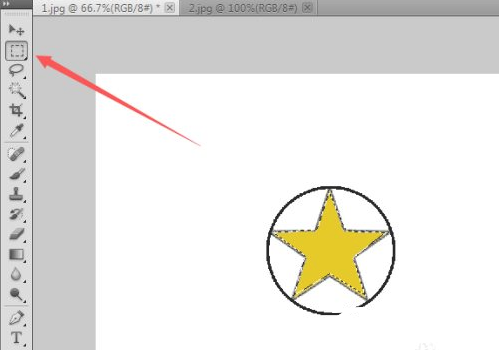
专业级图像合成操作指南:
1. 素材准备阶段需确保源文件质量,建议选择分辨率相近的1.jpg和2.jpg素材文件。源图像应保持300dpi以上分辨率,避免合成后出现像素失配问题。
2. 路径绘制环节推荐使用钢笔工具(快捷键P),操作时需注意锚点密度控制。经验表明,每平方厘米保持3-5个锚点可获得最佳路径精度。路径闭合时需确保首尾锚点准确对接,避免选区异常。
3. 路径转选区时(右键菜单或Ctrl+Enter),建议设置0.5像素羽化值而非完全无羽化。细微羽化可使合成边缘更自然,避免出现生硬边界。专业设计师常通过Shift+F6快捷键快速调出羽化设置面板。
4. 选区优化环节常被初学者忽视。执行选择-修改-收缩(1-2像素)可消除残留杂边,配合Q键进入快速蒙版模式,使用柔边画笔可精细调整选区边缘。
5. 跨文档复制需注意图层属性匹配。执行Ctrl+C复制后,在目标文档粘贴(Ctrl+V)时,系统会自动创建新图层。建议在图层面板重命名图层以便后续编辑,专业工作流程中通常采用"元素_序号"的命名规则。
6. 合成定位阶段推荐使用移动工具(V)配合方向键微调。按住Shift键拖拽可实现轴向约束移动,Alt+方向键可进行像素级位移。视觉对齐时可临时降低图层不透明度辅助定位。
7. 光影融合是合成真实性的关键。通过创建曲线调整图层并创建剪贴蒙版(Ctrl+Alt+G),可单独调节合成元素的光影效果。建议配合吸管工具采集环境色进行色彩平衡匹配。
8. 最终输出前需进行多视图验证。按Alt+Ctrl+Shift+E盖印可见图层后,使用缩放工具(Z)检查不同显示比例下的合成效果。专业流程建议进行打印预览(Ctrl+P)确认输出效果。
进阶技巧包括使用智能对象保留编辑弹性、应用图层蒙版进行非破坏性修改,以及通过混合选项实现高级融合效果。建议设计完成后保存PSD源文件,并另存为TIFF格式保留图层信息。
相关阅读
更多资讯
更多热门标签
猜您喜欢
换一换-
 新浪新闻安卓客户端全新升级v8.26.0 最新版
新浪新闻安卓客户端全新升级v8.26.0 最新版 -
 百德地图3D导航提升出行效率v1.1.1 安卓版
百德地图3D导航提升出行效率v1.1.1 安卓版 -
 新浪天气通精准天气服务实时提醒v8.28 最新版
新浪天气通精准天气服务实时提醒v8.28 最新版 -
 天翼云眼智能监控实时查看安全守护v2.6.5手机版
天翼云眼智能监控实时查看安全守护v2.6.5手机版 -
 管家婆易指开单移动端操作v1.7.6
管家婆易指开单移动端操作v1.7.6 -
 熊猫电视高清直播免费畅享v1.5.1 安卓版
熊猫电视高清直播免费畅享v1.5.1 安卓版 -
 蚁淘生活购物省钱便捷新选择v2.9.16 最新版
蚁淘生活购物省钱便捷新选择v2.9.16 最新版 -
 家庭烘焙必备燕麦食谱工具v1.0.18 最新版
家庭烘焙必备燕麦食谱工具v1.0.18 最新版 -
 乐博购物2024一站式畅享便捷生活v1.0 安卓版
乐博购物2024一站式畅享便捷生活v1.0 安卓版 -
 百度度咔剪辑高效创作视频工具v4.18.0.20 最新版
百度度咔剪辑高效创作视频工具v4.18.0.20 最新版 -
 每日乡村助农优选一站式服务平台v1.2.5 手机版
每日乡村助农优选一站式服务平台v1.2.5 手机版 -
 囧次元iOS竖屏动漫免费资源实时更新v1.5.7.4 最新版
囧次元iOS竖屏动漫免费资源实时更新v1.5.7.4 最新版
-
 腾讯电视管家手机版智能优化工具v16.0.0 最新版
腾讯电视管家手机版智能优化工具v16.0.0 最新版 -
 简喵智能上网助手功能详解v5.22.1 最新版
简喵智能上网助手功能详解v5.22.1 最新版 -
 安卓隐私加密应用盒子多重防护v1.0.1 最新版
安卓隐私加密应用盒子多重防护v1.0.1 最新版 -
 微博App社交平台功能与用户反馈v14.4.1 手机版
微博App社交平台功能与用户反馈v14.4.1 手机版 -
 西顿智能家居生活便捷管理v1.2.1 免费版
西顿智能家居生活便捷管理v1.2.1 免费版 -
 日语学习必备工具高效掌握核心词汇v4.28.0
日语学习必备工具高效掌握核心词汇v4.28.0 -
 篮球赛事平台鲁克APPv2.1.360 手机版
篮球赛事平台鲁克APPv2.1.360 手机版 -
 彩蛋视频壁纸自定义动态主题v3.2.6
彩蛋视频壁纸自定义动态主题v3.2.6 -
 虎扑热门赛事与多领域互动平台v8.0.41 最新版
虎扑热门赛事与多领域互动平台v8.0.41 最新版 -
 申通快递员专用办公工具优化方案v1.3.2 最新版
申通快递员专用办公工具优化方案v1.3.2 最新版 -
 Papago2023智能翻译工具实测v1.9.21 最新版
Papago2023智能翻译工具实测v1.9.21 最新版 -
 moov音乐免费畅享24bit无损音质v4.1.11 最新版
moov音乐免费畅享24bit无损音质v4.1.11 最新版
